JISキーボードのMBP2013からUSキーボードのMBA2011に乗り換えて不便に感じたこと、、、MacBook上のWindowsで¥マークは愚か\(バックスラッシュ)さえ打てない。
代表的な仮想マシンソフト「VMware Function」、Apple公式Bootcamp
どちらも試してみたがキーボードに記載されている文字と実際に入力される文字が違う。
というか、JISキー配列そのものであった。
おまけに、USのキー数がJISのキー数よりも少ないのか、プログラミングで最もよく使う¥マークや\(バックスラッシュ)が普通に出せない。
そのまま使うには物凄く不便でしたので手動で日本語キーボード配列から英語キーボード配列に変更してみたところ、無事USキーボードとして使えるようになりました!!
今回はそれについての備忘録です。
レジストリから設定を手動で変更
『STEP01.regeditの起動』
画面左下スタートボタンを右クリックして『ファイル名を指定して実行』を起動させる。
【regedit】と入力してOKをクリックしてレジストリエディターを起動させる。
『STEP02.サブキーの確認』
HKEY_LOCAL_MACHINE\SYSTEM\CurrentControlSet\Services\i8042prt\Parameters
のレジストリサブキーを見つけてクリックします。
『STEP03.値の修正』
【LayerDriver JPN】を修正で【kbd101.dll】に変更する。
【OverrideKeyboardIdentifier】を修正で【PCAT_101KEY】に変更する。
【OverrideKeyboardSubtype】を修正で【0】に変更する。
『STEP04.終了』
レジストリエディターを終了して、コンピュータを再起動させます。
再起動後、英語キーボード配列になっていれば成功です。
私の場合、OverrideKeyboardIdentifierやOverrideKeyboardSubtypeという項目が存在しなかったので、Microsoftのヘルプにあるようにこちらで新規作成して値を変更しました。
コンピューターに USB キーボードを接続したときに Windows で正しいキーボード レイアウトが使用されないことがある
サポートページを公開してくれるのは助かりますが、サポートページを見つけるのもこれまた困難なので、さっさと改善してもらえるといいですね。
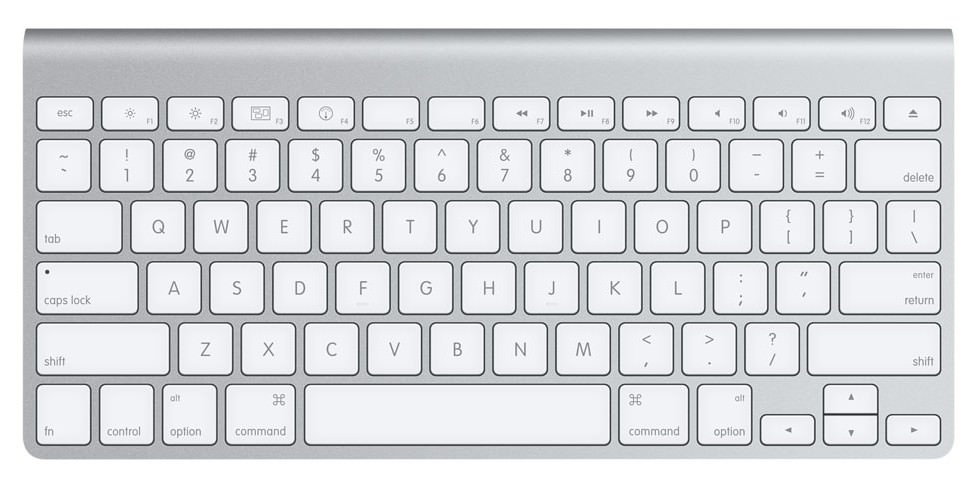



![デスクトップ晒してみました Theme-[Apple & Railgun]](https://sekisuiseien.com/wp-content/uploads/2013/03/20091111191044f7b1-150x150.png)